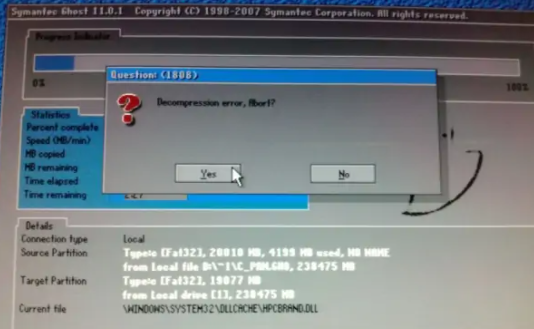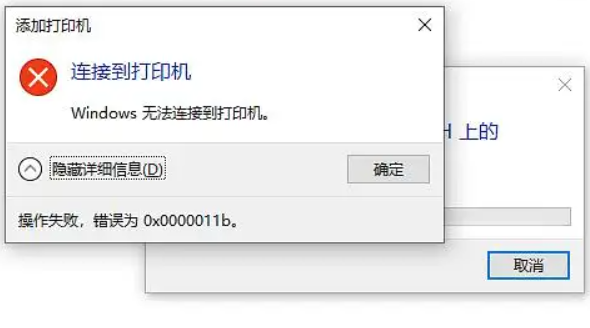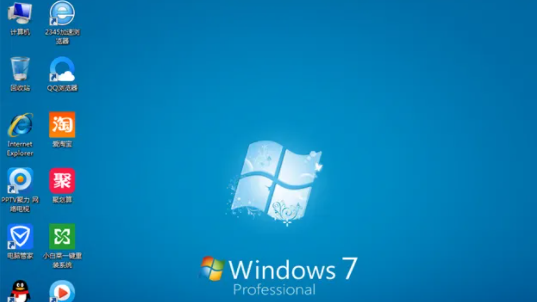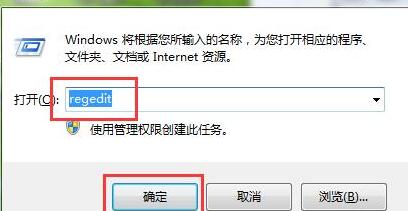win7蓝牙音箱连接不上怎么办
发布时间:2022-10-19 09:58:50来源:pi7手游网作者:匿名
win7电脑连接蓝牙音箱怎么连接?win7电脑怎么连接蓝牙音箱设备?不少用户刚刚使用电脑里的蓝牙,但是不知道怎么连接蓝牙音箱,win7怎么连接蓝牙音箱设备上?对此不清楚的用户快来看看小编带来的介绍吧!
WIN7相关推荐:

win7蓝牙音箱连接不上怎么办

1、打开服务
打开运行窗口,输入services.msc打开服务窗口。
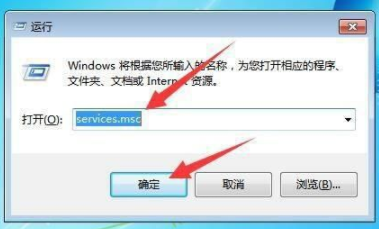
2、找到蓝牙服务
在服务列表中找到BlueTooth服务。
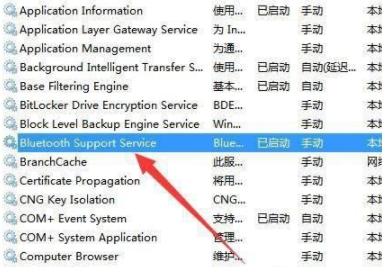
3、启动服务
右键蓝牙服务,点击开启。
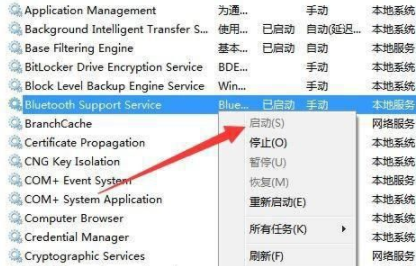
4、点击箭头
点击任务栏右下角的箭头。
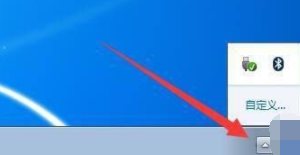
5、添加设备
找到添加设备选项,点击选择。
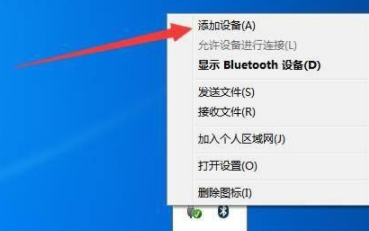
6、连接设备
找到蓝色音响设备,点击下一步进行连接即可。
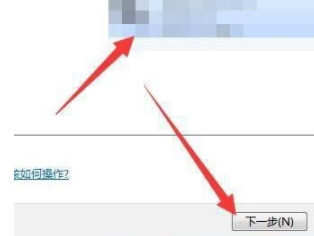
上述就是小编带来win7蓝牙音箱连接不上怎么办的具体操作步骤啦,大家更快去应用中按照文中的顺序操作一番吧!关注我们每天还可以获得更多操作教程哦~
注:文中插图与内容无关,图片来自网络,如有侵权联系删除。
下一篇:win11怎么跳过检查安装
相关推荐
猜你喜欢
找不到合适的办公管理软件?专注于企业办公管理的软件有什么?员工与公司的关系是各个行业达成效益的很重要的因素,怎么及时的处理员工对公司的反馈呢?pi7小编来为大家推荐一些非常简便易用的办公管理软件app,这些软件的办公功能都十分齐全,能够满足大家的日常办公需求哟,需要的朋友可以来下载体验一下。
- 热门教程
- 最新教程
-
01

如何安全地找到免费b站在线观看人数在哪破解版? 2024-10-11
-
02

win11内存完整性无法打开会怎么样 2024-09-23
-
03

优酷视频自动扣费怎么关闭 2024-09-04
-
04

ps新建界面怎么设置为旧版 2024-09-02
-
05

edge新标签页搜索引擎怎么改 2024-08-29
-
06

抖音怎样识别视频中的东西 2024-08-27
-
07

滴滴出行怎么选择女司机 2024-08-22
-
08

微博怎么添加桌面小组件 2024-08-13
-
09

掌上12333怎么申领社保卡 2024-08-12
-
010

起点读书怎么投月票 2024-08-09